Como crear USB Booteable con Rufus - Súper Fácil
Summary
TLDREn este video, el autor explica cómo crear una unidad USB booteable utilizando el programa Rufus. El proceso es sencillo: se descarga Rufus, se inserta una unidad USB, se selecciona el archivo ISO del sistema operativo que se desea instalar, y se graba en la unidad. El video muestra cómo grabar tanto sistemas operativos Windows como Linux, en este caso, Pop!_OS, y cómo verificar que el proceso haya sido exitoso reiniciando la PC desde la USB. El tutorial es claro y accesible, ideal para quienes buscan realizar una instalación de sistema operativo desde una memoria USB.
Takeaways
- 😀 El video enseña cómo crear una unidad USB booteable usando el programa Rufus.
- 😀 El proceso comienza con la descarga del programa Rufus desde su página oficial.
- 😀 Rufus es un programa ligero y fácil de usar, con una interfaz intuitiva.
- 😀 Se debe insertar la unidad USB y seleccionar el archivo ISO del sistema operativo que se quiere grabar.
- 😀 Si no tienes el archivo ISO, Rufus permite descargar directamente Windows 10 desde su interfaz.
- 😀 El proceso de creación de la unidad USB booteable es el mismo, sin importar si el sistema operativo es Windows o Linux.
- 😀 Es recomendable no modificar la configuración por defecto de Rufus, como el esquema de partición y el sistema de destino.
- 😀 Es necesario respaldar los archivos de la unidad USB, ya que el proceso formateará la unidad.
- 😀 El proceso de grabado de la ISO en la USB es rápido, pero puede tomar unos minutos.
- 😀 El video también muestra cómo arrancar desde la USB y verificar que el sistema operativo grabado funciona correctamente.
- 😀 Al final, el video muestra cómo ejecutar el sistema operativo desde la USB sin necesidad de instalarlo en el equipo.
Q & A
¿Qué programa se utiliza para crear una unidad USB booteable?
-Se utiliza el programa Rufus para crear una unidad USB booteable.
¿Dónde se puede descargar el programa Rufus?
-El programa Rufus se puede descargar desde su página oficial en Internet.
¿Cuánto pesa el archivo de descarga de Rufus?
-El archivo de descarga de Rufus pesa 1.1 MB.
¿Qué debe hacer el usuario después de abrir el programa Rufus?
-Después de abrir Rufus, el usuario debe insertar su unidad USB y el programa la reconocerá automáticamente.
¿Qué debe seleccionar el usuario para grabar un sistema operativo en la unidad USB?
-El usuario debe seleccionar el archivo ISO del sistema operativo que desea grabar en la unidad USB.
¿Se puede descargar Windows 10 directamente desde Rufus?
-Sí, Rufus permite descargar Windows 10 directamente desde la misma interfaz del programa.
¿Cómo puede el usuario seleccionar la versión de Windows 10 que desea descargar?
-El usuario debe hacer clic en la flecha dentro de la interfaz de Rufus, seleccionar la casilla de descarga y luego elegir la versión de Windows 10 desde un menú desplegable.
¿Qué sucede si el usuario tiene archivos en su unidad USB antes de grabar el sistema operativo?
-El programa formateará la unidad USB, por lo que es importante hacer un respaldo de los archivos antes de proceder.
¿Qué debe hacer el usuario para comenzar el proceso de grabación del sistema operativo?
-El usuario debe hacer clic en el botón 'Empezar' y confirmar que acepta el formateo de la unidad USB para iniciar el proceso de grabación.
¿Qué puede hacer el usuario después de completar el proceso de grabación en la USB?
-Después de completar el proceso, el usuario puede reiniciar su PC y arrancar desde la unidad USB para probar el sistema operativo grabado.
Outlines

Cette section est réservée aux utilisateurs payants. Améliorez votre compte pour accéder à cette section.
Améliorer maintenantMindmap

Cette section est réservée aux utilisateurs payants. Améliorez votre compte pour accéder à cette section.
Améliorer maintenantKeywords

Cette section est réservée aux utilisateurs payants. Améliorez votre compte pour accéder à cette section.
Améliorer maintenantHighlights

Cette section est réservée aux utilisateurs payants. Améliorez votre compte pour accéder à cette section.
Améliorer maintenantTranscripts

Cette section est réservée aux utilisateurs payants. Améliorez votre compte pour accéder à cette section.
Améliorer maintenantVoir Plus de Vidéos Connexes

Como Instalar Linux Ubuntu desde USB | Instalar ubuntu desde la BIOS | BIEN EXPLICADO PASO A PASO |

como INSTALAR WINDOWS 11 DESDE USB CON RUFUS, descargar e instalar windows 11 con imagen iso oficial

PALERA1N JAILBREAK TUTORIAL iOS and iPadOS 18, 17, 16 and 15 ✅ FOR ALL CHECKM8 (Palen1x Windows)

How to Dual Boot Kali Linux and Windows (in 10 minutes)
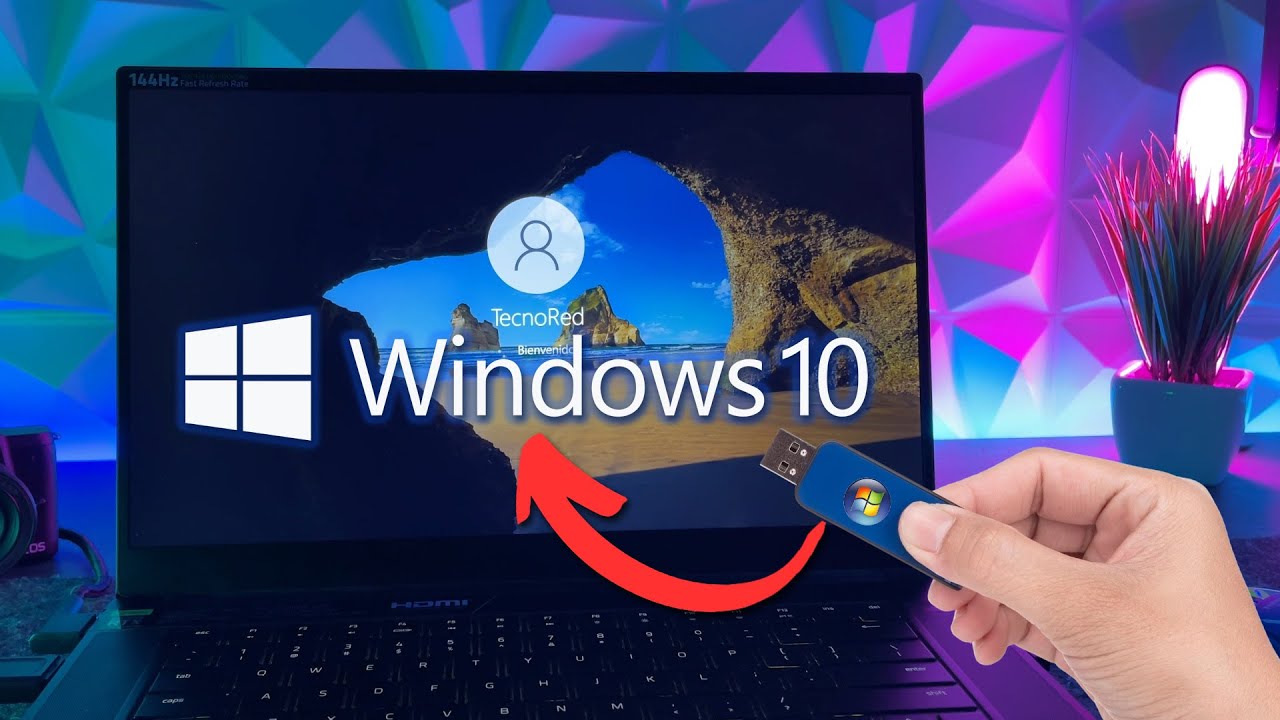
Cómo instalar Windows 10 en 2024 ✅ Tutorial Paso a Paso

¿Qué es mejor para crear USB Booteables Ventoy o Rufus, adios a los CD´s de Instalación?
5.0 / 5 (0 votes)
